7.2 Création d'un champ défini par l'administrateur
Les étapes de création sont identiques quel que soit le type de champ défini par l'administrateur que vous souhaitez créer, qu'il s'agisse du champ ou .
-
Dans le Centre de contrôle ZENworks, cliquez sur l'onglet , puis sur .
-
Dans le panneau Champs définis par l'administrateur, cliquez sur le type de champ que vous souhaitez créer : ou .

Le panneau Champs utilisateur affiche les champs définis existants, accompagnés des informations suivantes :
Nom : nom du champ.
Type de données : type de données : caractère, nombre entier, décimale ou date.
Taille : le nombre de caractères alphanumériques. Cela ne s'applique qu'aux champs de type caractère.
Type d'édition : spécifie la façon dont l'utilisateur entre une réponse. Les valeurs sont , et .
Valeur par défaut : la valeur spécifiée lors de la création du champ.
Nom interne : ID interne du champ.
-
Cliquez sur .
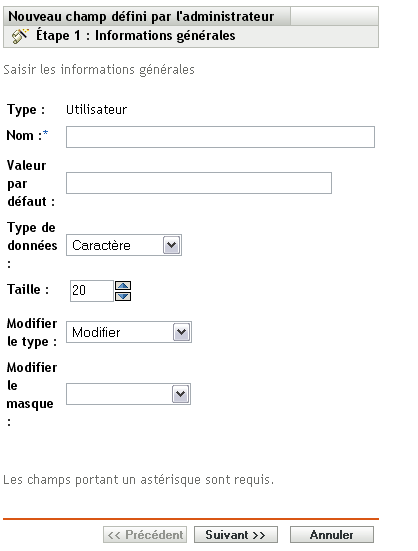
-
Renseignez les champs :
Type : renseigné par défaut selon le type de champ que vous avez sélectionné.
Nom : nom du champ défini par l'administrateur. Ce champ est obligatoire.
Valeur par défaut : valeur par défaut du champ
Type de données : ou .
Taille : nombre maximal de caractères alphanumériques autorisés dans le champ. Cela ne s'applique qu'aux champs de type caractère.
Type d'édition : permet une plus grande souplesse pour saisir et sélectionner des valeurs de champ. Trois choix s'offrent à vous :
-
Éditer : permet à l'utilisateur d'entrer une valeur ou de modifier la valeur par défaut.
-
Liste : permet à l'utilisateur de sélectionner une valeur dans une liste.
-
Liste déroulante : permet à l'utilisateur d'entrer une valeur ou de la sélectionner dans une liste.
Modifier le masque : sélectionnez un format dans la liste de champs pour limiter la façon dont la valeur est entrée. Les choix sont téléphone, heure ou devise. Cela ne s'applique qu'aux champs de type caractère.
-
-
Cliquez sur .
-
Si vous définissez ou comme à l'Étape 4, indiquez une liste de valeurs à choisir et cliquez sur .

-
Indiquez une valeur dans le champ .
-
Cliquez sur . Répétez l'opération pour les autres valeurs.
-
(Facultatif) Sélectionnez une valeur et cliquez sur pour la modifier.
-
(Facultatif) Sélectionnez une valeur et cliquez sur pour la supprimer.
-
(Facultatif) Importez une liste de valeurs à l'aide de l'option et spécifiez un fichier dans le champ .
-
-
Cliquez sur pour créer le nouveau fichier.